*Cet article contient du matériel promotionnel.
Résumé de la procédure de mise à jour vers Filmora 13 (Fimora 13).
Dans cet article.Filmora13.Cette section explique comment effectuer une mise à jour vers la dernière version.
Filmoraafin deIl est assorti d'une garantie complète de remboursement de 30 jours à compter de l'achat.Il s'agit donc d'un essai sans risque.
Si vous essayez Filmora et qu'il ne vous plaît pas, vous pouvez obtenir un remboursement complet en envoyant un simple "Please refund." via le formulaire de contact du site officiel.
Filmorapropose également des campagnes de réduction de temps à autre.Pour obtenir des informations actualisées sur les réductions, consultez le siteVeuillez vérifier à partir des liens suivants.
↓flèche (marque ou symbole)
Cliquez ici pour le site officiel de Filmora.
*Maintenant avec une garantie de remboursement de 30 jours.
Filmora13(フィモーラ13)にアップデートする方法
Cliquez sur [Aide] dans le menu supérieur.
Cliquez sur Aide dans le menu supérieur.
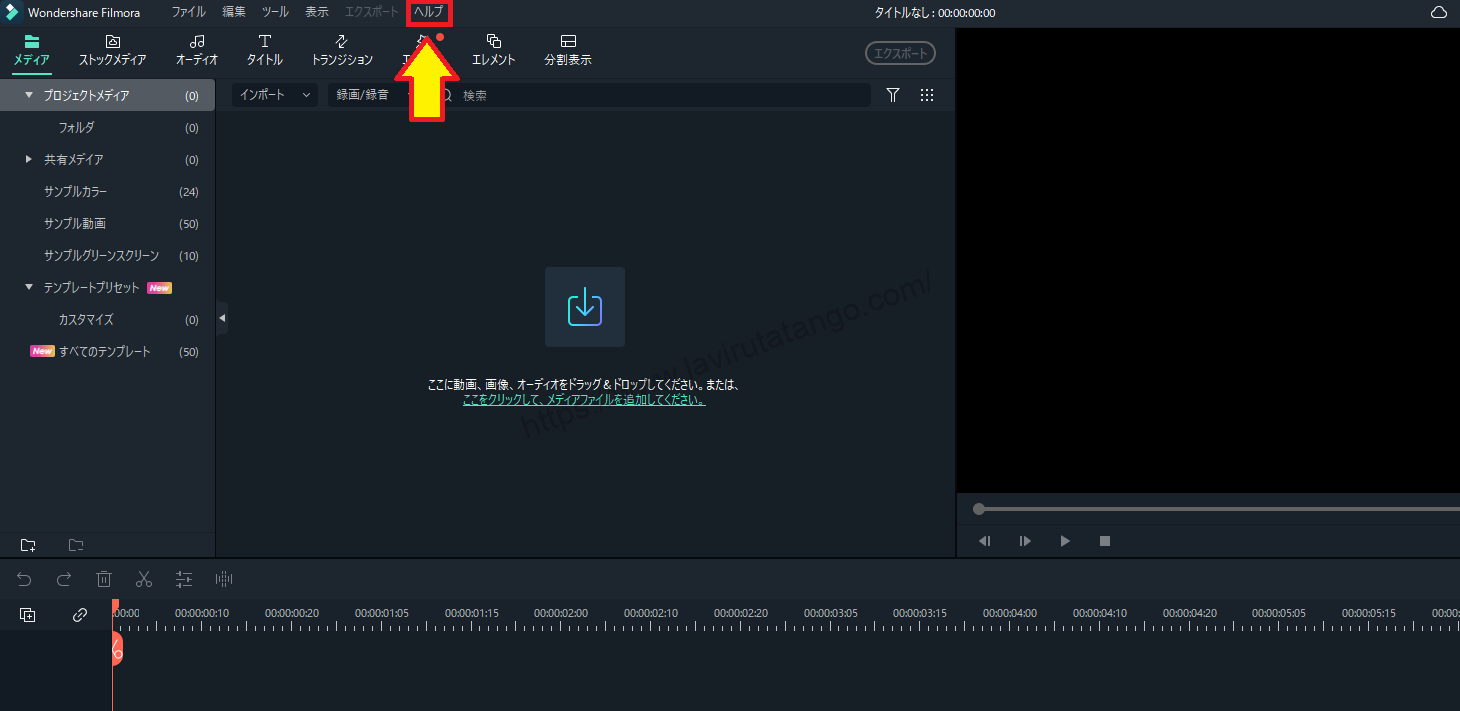
Cliquez sur [Aide] et sélectionnez [Vérifier les mises à jour].
[Cliquez sur Aide et sélectionnez Vérifier les mises à jour.

[Si vous sélectionnez "Rechercher les mises à jour", la fenêtre "Rechercher une nouvelle version" s'ouvre. Une fenêtre apparaîtra, indiquant.

Vous serez informé de la version et des mises à jour de cette version.
S'il existe une version plus récente, vous serez informé de cette version et de ses mises à jour.

[Sélectionnez Mise à jour gratuite.
[Sélectionnez Mise à jour gratuite.

Attendez quelques minutes pour que les données commencent à être téléchargées.

[Cliquez sur Oui pour quitter le programme et installer la nouvelle version.
Cliquez sur Oui pour quitter le programme et installer la nouvelle version.

L'installation est en cours.

Une fois l'installation terminée, l'écran de démarrage de Filmora apparaît automatiquement.
Une fois l'installation terminée, l'écran de démarrage de Filmora apparaît automatiquement.

La version est écrite ici afin que vous puissiez vérifier si la version a été mise à jour.
Si le message [Updated to the latest version] apparaît, c'est bon.
ここで、Filmora13(フィモーラ13)にアップデートは完了です。
↓flèche (marque ou symbole)
Cliquez ici pour le site officiel de Filmora.
*Maintenant avec une garantie de remboursement de 30 jours.
Paramètres de mise à jour de Filmora
Par défaut, le système est configuré pour vérifier les mises à jour toutes les semaines.
Si vous souhaitez commencer à travailler immédiatement mais que la fenêtre de confirmation de la mise à jour vous inquiète, vous pouvez modifier les paramètres de mise à jour dans les réglages.
Cliquez sur [File] sur l'écran et cliquez sur [Settings].
Une fois que vous avez ouvert l'écran de montage de Filmora, cliquez sur Fichier en haut de l'écran, puis sur Paramètres.

Un écran intitulé Paramètres apparaît.

[Dans l'onglet "Général", vous pouvez passer de "Vérifier automatiquement les mises à jour" à "Aucune, quotidienne, hebdomadaire ou mensuelle".
[Dans l'onglet Général, vous pouvez passer de la vérification automatique des mises à jour à Aucune, quotidienne, hebdomadaire ou mensuelle.

↓flèche (marque ou symbole)
Cliquez ici pour le site officiel de Filmora.
*Maintenant avec une garantie de remboursement de 30 jours.
résumé
この記事では、Filmora13(フィモーラ13)最新版にアップデートする方法について解説しました。
Filmoraafin deIl est assorti d'une garantie complète de remboursement de 30 jours à compter de l'achat.Il s'agit donc d'un essai sans risque.
Si vous essayez Filmora et qu'il ne vous plaît pas, vous pouvez obtenir un remboursement complet en envoyant un simple "Please refund." via le formulaire de contact du site officiel.
Filmorapropose également des campagnes de réduction de temps à autre.Pour obtenir des informations actualisées sur les réductions, consultez le siteVeuillez vérifier à partir des liens suivants.
↓flèche (marque ou symbole)
Cliquez ici pour le site officiel de Filmora.
*Maintenant avec une garantie de remboursement de 30 jours.